
Label Design Studio破解版
版本:v6.0 大小:60.6MB
类别:图形图像 时间:2023-09-01
立即下载
版本:v6.0 大小:60.6MB
类别:图形图像 时间:2023-09-01
立即下载还在为找不到好用的标签设计软件而烦恼吗?今天我给大家推荐的这款软件完美的解决所有问题,它就是“Label Design Studio”,是一款专业且功能极为丰富的标签创建设计工具应用。该软件界面简洁,没有多余的复杂功能,使用起来也是非常方便,收到了网友们的一致好评与喜爱。该软件拥有强大的功能,可以帮助你轻松解决所有问题。此外,支持各种格式导出,其中包括JPG、PNG、TIFF、BMP、PDF等,非常强大。而我今天带来的是“Label Design Studio破解版”,该版本是经过大神精心修过过的,文件夹里面附带破解补丁,可完美激活该软件,完成后就可以免费使用里面的功能了。下方还准备了详细的安装破解教程哦,有需要的用户可以参考一下!不仅如此,支持自定义尺寸,非常方便哦。除此之外,这款软件体积也不大,内存不大的朋友也可以轻松进行安装使用哦。对这方面有需要的朋友还在等什么,欢迎前来下载体验!
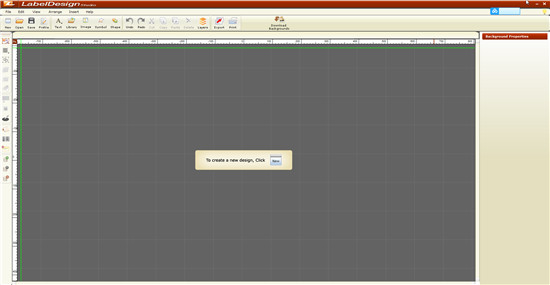
1、各种各样的标签模板
该软件具有针对不同目的的各种模板。标签模板有各种形状和大小,包括用于地址,运输,CD,名称标签,危险标签,通行证和其他用途的设计。
2、各种图形,形状和字体使您的标签更加生动
它附带了一个包含精美照片和剪贴画的图像库。您还可以选择多种字体来加亮标签。除了这些,您还可以添加不同的形状,例如圆形,正方形,椭圆形,菱形等,以制作个性化标签。
3、轻松打印标签
它使您可以轻松地从家用计算机上打印出标签。如果要打印大量标签,则该软件提供了平铺选项,可让您在一张纸上放置多个标签。对于专业打印,可以将标签另存为图像并发送给专业打印服务。
4、以多种格式导出标签
您创建的标签可以JPG,PNG,TIFF,BMP和PDF格式导出!
5、导出和编辑数据
标签中当前使用的数据也可以导出回各种数据库。您还可以在软件中编辑数据文件,并根据需要添加新值。
6、自动插入数据标签
它允许从所选文件中导入数据。您可以浏览并选择需要从中提取数据的Excel,字符定界(.txt,.csv)文件或访问(.mdb)文件。标签制作软件将自动使用此数据填充标签。无需手动输入数据,可节省您的时间和精力。
7、向标签添加各种视觉效果
该软件允许您编辑图像和文本,使它们更具吸引力。除了常规的对齐,缩放,排列,旋转,翻转和轮廓工具外,还可以使用亮度和对比度,阴影,透明度效果。
8、保存并重复使用标签
它允许您保存创建的贴纸,并在需要时重复使用它们。
9、能够创建任何大小的标签意味着您还可以创建海报,信头传单等
除了预定义的尺寸,您还可以在软件中为标签定义自定义尺寸。此功能使您不仅可以创建标签,还可以创建海报,信头纸,传单
1、从本站下载解压后,即可得到源程序和破解文件
2、双击“labeldesignstudio.exe”文件运行,开始安装
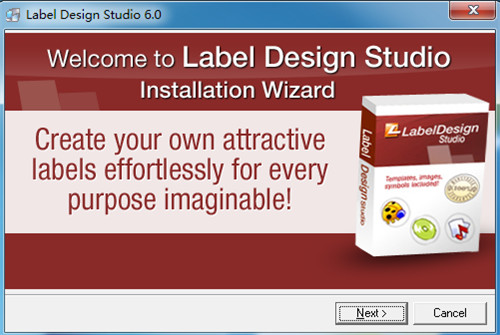
3、默认安装路径
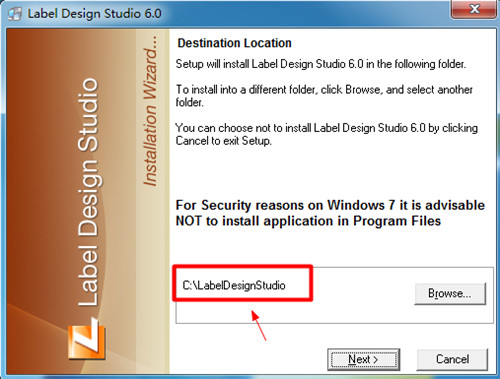
4、待软件安装完成,先去掉勾选暂不运行,退出
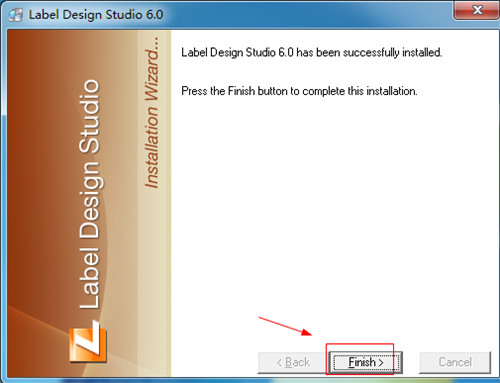
5、将Brains夹中两个破解文件都复制到安装目录中进行粘贴替换
默认安装目录为【C:\LabelDesignStudio\app】如小编下图所示
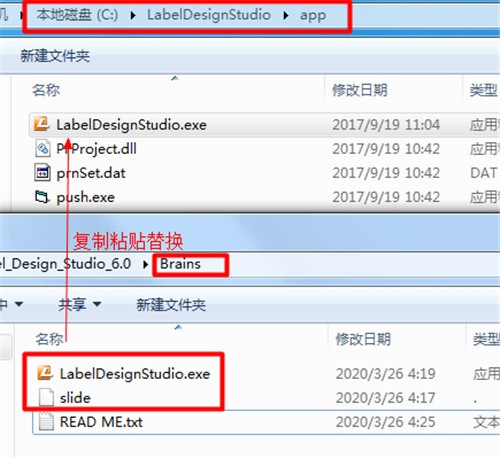
6、再运行r软件,任意输入数字,点击Register按钮即可
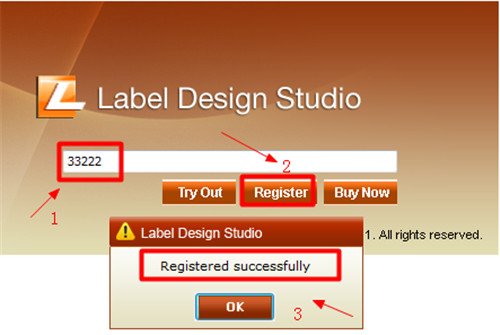
7、至此,软件即为安装激活成功,可放心使用
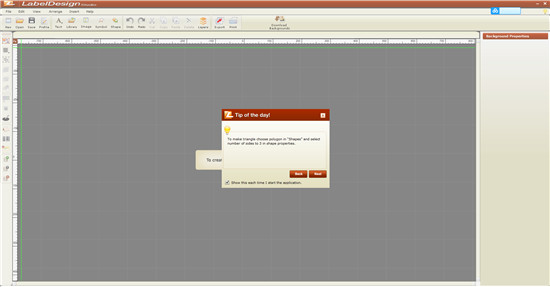
一、什么是Label Design Studio软件?
使用此软件,用户可以生成供个人和专业使用的标签。借助该程序,用户可以立即生成惊人的贴纸。用户还可以根据用户的喜好通过从数据库等添加文本,背景,数据,动态形状,生成自定义标签。
二、该软件是否支持导入文本文件?
是的,不干胶标签可设计为包含不同的字段,例如图形和带有文本文件内容的文本(固定长度字段,逗号分隔等)或任何带有软件程序的通用数据库。
三、支持哪种格式?
它支持(* .csv),CSV(逗号分隔),文本文件(* .txt)或Microsoft Excel(* .xls)。
四、用户可以将自己的图片添加到标签中吗?
是的,可以将用户图片添加到贴纸中。用户只需借助左侧菜单中名为“浏览图片”的图标即可完成操作。单击后,将出现“图片面板”。用户可以选择保存在他/她的计算机中的图片添加到标签中。图片也可以在裁切程序的帮助下进行裁切。
五、可以更改模板背景吗?
是的,借助该程序,可以更改模板背景。如果用户正在使用“从空白开始”功能,则用户可以使用背景面板中提供的功能和工具来更改背景颜色。如果用户以模板开头,则用户可以通过更改填充类型选项来更改背景模板。
六、如何打印标签?
1、单击程序栏中的“打印”图标以打印标签。单击图标后,将打开一个名为“打印预览”的新窗口。该窗口具有不同的选项:
2、选定的页面大小:小滴中提到了不同的页面大小。要求用户选择要在打印机中使用的页面尺寸。自定义大小选项允许用户选择页面大小。页面的高度和宽度要求以英寸为单位。高度和宽度选项已填充在程序中可用的页面大小选项中。
3、打印:借助它,用户可以选择他/她想要打印的面。用户可以从3个不同的选项中进行选择:背面,正面和裁剪标记。
4、边距:它具有以下子选项:右(从右侧离开页边距),左(从左侧离开页边距),底部(从底部离开页边距),顶部(从顶部离开页边距),填充(两次打印之间留出页边距) &细胞组(在细胞之间留有余量)。打印机将在页面上打印标签,以英寸为单位留出固定尺寸的边距。
5、平铺:此选项允许用户以固定的份数在行和列中打印标签。此选项“平铺”具有各种子选项。
6、标签数量:用户可以决定要打印的标签数量。即使未启用平铺选项,此选项仍处于活动状态,并且所有其余子选项仅在用户选择平铺选项时才起作用。
7、行数:用户可以决定要发布的行数。如果在单张纸上看不到所有行,则其余行将打印在下一张纸上。标签行必须根据页面的大小放置。如果最后一行是部分可见的,请减少行数。
8、列:用户可以决定要发布的列数。没有 要打印的列数实际上取决于纸张的大小。如果工作表的最后一栏是部分可见的,请减少编号。列。开始行:允许用户选择行号。用户要打印的位置。例如; 用户想从第三行打印标签,要求用户在此处输入3。开始列:它允许用户选择列号。用户要打印的位置。例如; 用户希望打印第三列或来自第三列的标签,用户需要在此处输入数字3。
9、数据库:它可以帮助用户从数据库中打印标签(系统中已保存的数据)。它具有一些子选项,可以帮助用户根据自己的喜好打印标签。数据库具有多个子选项:从和到记录:这些选项允许用户选择要打印的数据,即从特定编号到特定编号(从1到20)。例如:如果用户希望将数据从1编号打印到20编号,请在记录的“从”选项中添加1,并在“至”选项中输入20。数据将从1号到20号打印。每条记录的副本:它使用户可以选择每条记录所需的副本数。
10、光栅/矢量格式:选择的格式告诉您打印质量。光栅是常规打印格式,质量很好,但是在缩放时,图像可能以点显示。另一方面,矢量是通常在图片中使用的高质量打印格式。矢量格式不支持透明效果。
11、设置所有打印选项后,单击“打印”。打印窗口将打开。用户需要在这里选择打印机,选择页面范围并填写所需的编号。份。单击“打印”选项进行打印,否则单击“取消”选项。

藏书院app安卓版20.4MBv1.2.0
下载
XT小说下载器安卓版18.11 MBv5.38.01
下载
疯狂打弹珠最新版32.3MBv1.0.0
下载
趣听有声小说免费版18.05 MBv5.38.01
下载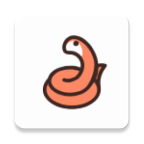
蟒蛇BT最新版19.73MBv2.2.0
下载
淘小说破解版14.25MBv6.2.0
下载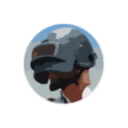
画质大师免费版10.8MBv3.0
下载
星海直播官方版46.5MBv3.3.3
下载
花漾天堂app破解版16.31 MBv3.3
下载
绿茶影视官方版30.1MBv1.8.2
下载
企鹅号app61.47Mv2.9.10
下载
绅士云播复活版2.3MBv3.6
下载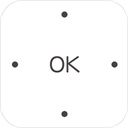
遥控精灵45.38MBv4.6.1
下载
云付通80.42MBv8.1.6
下载
迅捷文字识别免费版40.3MBv3.6.0
下载